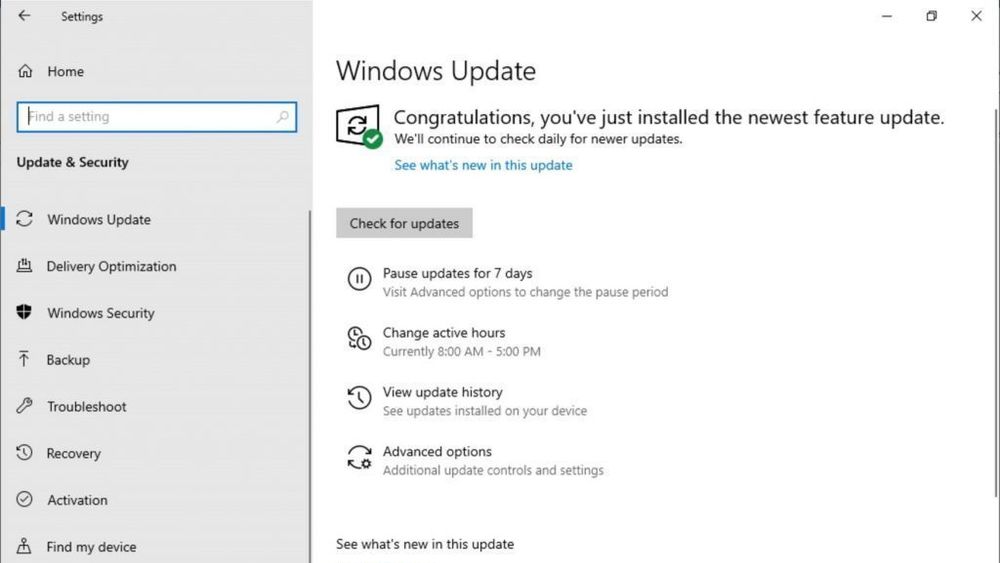Microsoft kom nylig med en fersk forhåndstitt på vårutgaven av Windows 10, også kjent som 19H1 eller versjon 1903. I den forbindelse har blant annet Windows-eksperten Paul Thurrott oppdaget (bak betalingsmur) en nyhet som bør være gledelig for mange av brukerne av Home-utgaven av Windows 10.
Når det kommer nye oppdateringer til Windows 10 i dag, for eksempel sikkerhetsoppdateringer, har brukerne av Windows 10 Home ingen enkel mulighet til å hindre at disse mer eller mindre umiddelbart blir installert på systemet. Med den kvaliteten mange programvareoppdateringer fra Microsoft har hatt de siste årene, kan det ofte være lurt vente noen dager med å installere oppdateringene – det vil si å la noen andre være Microsofts prøvekanin.
Dette har ikke Windows 10 Home-brukerne mulighet til i dag. I de mer avansert utgavene av Windows 10 kan brukerne utsette installasjonen av slike oppdateringer i inntil 35 dager om gangen.


Også i Windows 10 Home
Nå skal også Home-brukerne få en slik mulig. Riktignok ser det ut til å perioden vil være begrenset til 7 dager. Dette kan likevel være nok til at eventuelle alvorlige feil med oppdateringen har blitt oppdaget av andre brukere.
Det finnes likevel tilfeller hvor det ikke er så lurt å utsette oppdateringen. Dette gjelder spesielt dersom oppdateringen fjerner sårbarheter som utnyttes aktivt i angrep. Mange har nok WannaCry og NotPetya friskt i minne. Begge utnyttet at mange hadde latt være å installere kritiske sikkerhetsoppdateringer som var utgitt flere måneder i forveien.
Mikko Hyppönen: – Vi har bare sett begynnelsen (Digi ekstra)
Microsoft opplyser dessuten, et godt stykke nede på denne siden, under overskriften «Updating Windows Update (Build 18282)», at valget for å utsette oppdateringen skal gjøres lettere tilgjengelig. I de Windows 10-versjonene hvor dette valget finnes, er det plassert under de avanserte alternativene i innstillingene til Windows Update.
Med den kommende våroppdateringer vil en pauseknapp i stedet være plassert direkte på siden for Windows Update-innstillingene, slik som på bildet øverst i saken.
Automatisk omstart
En annen ting med installasjonen av slike oppdateringer, er at de ofte krever omstart av systemet, noe Windows 10 med glede gjør automatisk, men ikke nødvendigvis på et tidspunkt hvor det er beleilig for brukeren.
Det finnes en masse muligheter til å forhindre at omstarten skjer på ubeleilige tidspunkter, men mange av disse krever manuell redigering av Windows-registeret eller bruk av gruppepolicyer. Dette er ikke reelle alternativer for vanlige Windows-brukere.
Derimot har brukerne, via innstillingene for Windows Update, mulighet til å angi et tidsrom hvor pc-en vanligvis er i bruk. I denne perioden vil ikke Windows 10 automatisk starte på nytt.
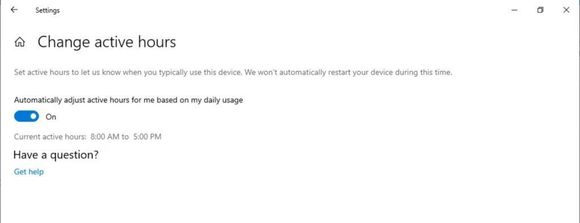
Utfordringen for noen er at denne aktivitetsperioden ikke alltid er den samme. Mange glemmer kanskje å oppdatere tidspunktene for denne perioden, og da er man kanskje like langt.
Derfor skal den kommende våroppdateringen innføre en valgmulighet hvor brukeren lar Windows registrere det det oppfatter at er tidsperioden hvor brukeren er produktiv, og sørge for at det ikke gjøres noen automatisk omstart innenfor det tidsrommet.